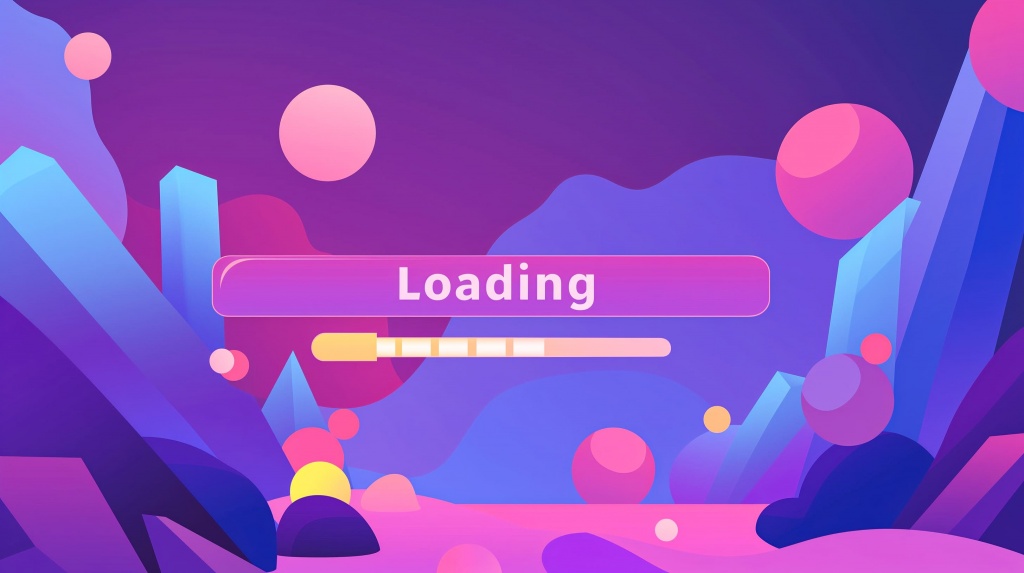
Установка счетчика метрики на сайт на Битриксе 24
Есть два способа интегрировать Метрику на сайт:
- Использование официального модуля от Яндекс – это самый простой и рекомендуемый вариант. Разработчики позаботились о том, чтобы процесс установки был максимально легким и не требовал углубленных знаний в программировании.
- Ручная установка кода счетчика – подойдет для более опытных пользователей, желающих настроить дополнительные параметры или имеющих специфические требования.
В рамках данной статьи разберем оба метода, чтобы вы могли выбрать наиболее подходящий.
Интеграция Яндекс Метрики в Битрикс через модуль
Для начала потребуется создать счетчик, если у вас его еще нет. После получения номера переходим к установке модуля:
- Заходим в Маркетплейс Битрикс – внутренний магазин расширений для платформы.
- В строке поиска вводим «Яндекс.Метрика».
- Находим нужный модуль и нажимаем кнопку «Установить».
- После успешной установки переходим в настройки модуля. Обычно путь выглядит так: Настройки → Настройки продукта → Настройки модулей → Яндекс.Метрика.
- Выбираем сайт, на который хотим установить счетчик.
- Вставляем полученный ранее номер счетчика.
- Сохраняем изменения.
Ручная установка кода счетчика Яндекс Метрики на Битрикс24
Если вам нужна более тонкая настройка, можно установить счетчик вручную. Для этого:
- Копируем код счетчика из своего аккаунта Яндекс.Метрики.
- Переходим в режим правки сайта Битрикс.
- Находим шаблон нужной страницы (как правило, это файл header.php) и вставляем скопированный код счетчика между тегами head (рекомендация Яндекса).
- Сохраняем изменения и проверяем работоспособность счетчика.
Несмотря на рекомендации Яндекса размещать счетчик Метрики в шапке сайта, целесообразнее устанавливать его в нижней части кода между тегами body. Размещение в шапке замедляет загрузку страницы, так как браузер сначала загружает и выполняет код счетчика, прежде чем перейти к отрисовке контента. Размещение в нижней части кода не влияет на точность сбора данных. Метрика корректно фиксирует визиты пользователей, независимо от его размещения.
Проверка работы счетчика
После установки счетчика важно убедиться, что он работает правильно. Для этого выполните следующие действия:
- Откройте сайт и перейдите на несколько страниц.
- Вернитесь в интерфейс Метрики и проверьте, появляются ли данные о посещениях.
- Если данные появляются, значит счетчик установлен правильно.
Подводя итог, отметим, что установка счетчика Метрики на Bitrix – несложная задача, с которой справится даже начинающий пользователь. Выбор способа – через модуль или ручной код – зависит от ваших технических навыков и предпочтений. Главное – помнить, что собранные данные станут вашим надежным помощником в развитии сайта и достижении поставленных целей.






